浏览器概述(“工程图”工作空间)
在“工程图”工作空间中,“浏览器”显示设计中数据的有组织视图。
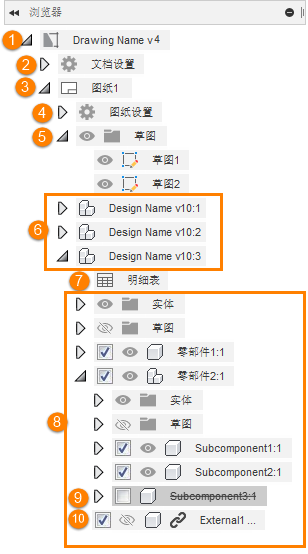
工程图
查看工程图名称和当前版本。
文档设置和当前图纸节点显示在此节点下。
“记录设置”
- 查看和编辑当前工程图的文档设置,包括工程图标准、单位、文本设置、尺寸设置和线宽。
当前图纸
- 查看当前图纸名称。
- 当前图纸设置、当前图纸上的工程图草图以及当前图纸上的参考显示在此节点下。
图纸设置
- 查看和编辑当前图纸的图纸设置,包括图纸尺寸、标题栏和边框。
工程图草图
- 查看、重命名、编辑、删除或切换当前图纸的工程图草图可见性。
参照
- 查看和编辑显示在当前图纸上的参考。
- 分别控制每个参考节点的零部件可见性和抑制。
明细表
- 查看、编辑或删除与参考关联的明细表。
零部件、子零部件、实体和设计草图
- 在与参考关联的所有工程视图中切换零部件、子零部件、实体和草图的可见性。
- 在与参考关联的所有工程视图和明细表中切换零部件和子零部件的抑制。
抑制的零部件
- 不显示在与此参考关联的工程视图中。
- 不显示在与此参考关联的明细表中。
隐藏的零部件
- 不显示在与此参考关联的工程视图中。
- 显示在与此参考关联的明细表中。
参考
参考是浏览器中的一个唯一的节点,您可以在该节点上执行以下操作:
- 关联单独的基础视图
- 抑制零部件
- 控制零部件、实体和草图的可见性
- 生成唯一的明细表
只要所有资源位于同一 F3D 设计中,您就可以在单个工程图中创建多个参考。
这意味着,您可以向工程图中的同一图纸或不同图纸上添加多个基础视图,每个基础视图显示部件的不同零件。
假设某个工程图有 3 个参考,每个参考在同一图纸上有一个基础视图,那么它将按以下方式在浏览器中显示参考节点:
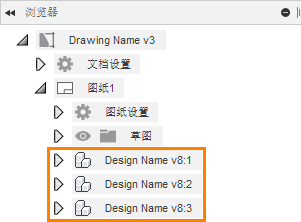
注意:仅当关联的基础视图位于当前图纸上时,参考节点才会显示在浏览器中。
从工具栏或标记菜单中创建新基础视图时,“参考”设置默认为“新建”,并且系统会向浏览器中添加一个新参考节点。基础视图与新参考节点关联。
如果要在特定的现有参考中创建新基础视图,请在浏览器中右键单击相应的参考节点,然后选择“基础视图”。您右键单击的参考的名称会自动填充到“参考”设置中。
基础视图以及从其生成的任何投影视图、剖视图和局部视图都会从参考继承零部件可见性和抑制设置。
零部件可见性
您可以在与参考关联的所有工程视图中控制零部件的可见性。
展开参考节点,然后通过单击来切换浏览器中的可见性图标,以显示 ![]() 或隐藏
或隐藏 ![]() 任何零部件、实体或草图。
任何零部件、实体或草图。
隐藏某个零部件后,它将:
- 不再显示在与参考节点关联的基础视图、投影视图、剖视图或局部视图中。
- 仍显示在明细表中。
零部件抑制
您可以在与参考关联的所有工程视图和明细表中控制零部件的抑制。
展开参考节点,然后通过单击来取消选中浏览器中的抑制开关,以抑制任何零部件。
抑制某个零部件后,它将:
- 不再显示在与参考节点关联的基础视图、投影视图、剖视图或局部视图中。
- 不再显示在明细表中。